’nic nie jest zbyt duże, aby próbować”
William Van Horne
w dzisiejszych czasach udostępnianie dużych plików ma być dość łatwe. Na przykład dzięki tak poręcznej i intuicyjnej usłudze, jaką jest Dropbox w twoim arsenale, masz możliwość pobrania lub udostępnienia pliku Zip za pomocą linku bez większego wysiłku. Niemniej jednak, być może już się dowiedziałeś, że sprawy nie zawsze idą tak gładko. Jeśli więc szukasz sposobu na przesyłanie dużych plików do Dropbox, ponieważ plik Zip jest zbyt duży problem z Dropbox, zdecydowanie trafiłeś we właściwe miejsce-mamy wiele sprawdzonych porad, jak rozwiązać ten problem:
nie przekraczaj limitu jednego GB w przypadku Zip
na początek należy wziąć pod uwagę jeden klucz: plik lub folder, który chcesz udostępnić lub pobrać za pośrednictwem konta internetowego Dropbox, nie może przekraczać limitu 1 GB.1 GB. Jeśli przesłany plik przekracza ten Całkowity rozmiar, plik Zip jest zbyt duży, pojawia się problem z Dropbox, co oznacza, że nie możesz pobrać Pliku za pomocą konta internetowego. Niestety to samo dotyczy łączy udostępnionych, które udostępniasz innym osobom: osoby posiadające konto Dropbox i te, które nie mogą pobrać pliku Zip większego niż jeden GB, korzystając z łącza udostępnionego. W związku z tym pierwszym rozwiązaniem byłoby spełnienie określonego wymogu Dropbox dotyczącego pobierania i unikanie udostępniania plików większych niż dozwolone.
przełącz się na aplikację komputerową Dropbox
jeśli nie jesteś zadowolony z ograniczenia jednego GB, możesz zainstalować aplikację komputerową Dropbox i cieszyć się większym limitem pobierania. W związku z tym przejdź do oficjalnej strony Dropbox i pobierz instalator programu desktop client. Uruchom go, aby uruchomić klienta. Teraz możesz otworzyć udostępniony podgląd pliku Zip i wybrać opcję Dodaj do mojego Dropbox. Plik zostanie automatycznie zsynchronizowany, dzięki czemu można go otworzyć z komputera osobistego. Kliknij Otwórz, aby umożliwić Eksploratorowi plików otwarcie pliku.
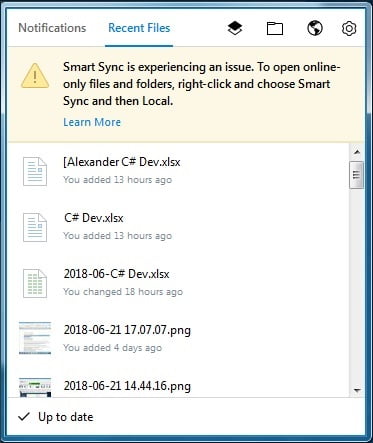
Podziel swój plik Zip na mniejsze części
i oto opcja dla tych, którzy nie są zainteresowani korzystaniem z Dropbox desktop client: w takim przypadku powinieneś po prostu podzielić duży plik Zip na mniejsze części, aby osoba, z którą chcesz go udostępnić, mogła go pobrać osobno.
równie dobrze możesz zautomatyzować proces dzielenia za pomocą narzędzia do kompresji plików. Na przykład darmowe narzędzie 7-Zip będzie bardzo przydatne do tego celu. W ten sposób możesz zainstalować go na swoim komputerze. Następnie kliknij prawym przyciskiem myszy plik, który chcesz podzielić i skonfiguruj narzędzie, aby podzielić Zip na mniejsze pliki. Możesz je zapisać w folderze Mój komputer Dropbox lub przesłać bezpośrednio do Dropbox.com. kliknij OK w narzędziu, aby wykonać zadanie.
wyłącz swój dysk twardy
jeśli rozmiar udostępnionego pliku Zip, który chcesz pobrać, nie przekracza limitu pobierania Dropbox, nadszedł czas, aby sprawdzić swój dysk twardy – są szanse, że nie ma wystarczającej ilości miejsca, co prowadzi do zbyt dużego problemu z plikiem Zip w Dropbox.
w takiej sytuacji radzimy wyczyścić dysk, aby zwolnić cenne miejsce na dysku – w przeciwnym razie będziesz mieć problemy z pobieraniem, a nawet słabą wydajność komputera.
oto nasz przewodnik, jak zwolnić miejsce na dysku w systemie Windows 10:
- jedną z najprostszych opcji usunięcia dysku jest przeniesienie danych w inne miejsce. Możesz na przykład przenieść pliki na inny laptop.
- pamiętaj, że Twój komputer może być wypełniony niepotrzebnymi zanieczyszczeniami. Tak więc usunięcie resztek oprogramowania pomoże odzyskać miejsce na dysku i przydzielić je na coś bardziej wartościowego.
- Możesz również przenieść pliki na inny dysk. Aby to zrobić, otwórz Eksplorator plików, wybierz pliki, które chcesz przenieść, i przejdź do karty Strona główna. Następnie należy wybrać Przenieś do i wybierz lokalizację. Wybierz nośnik, którego chcesz użyć do przechowywania i kliknij Przenieś.
- inny sposób czyszczenia dysku oznacza usunięcie plików za pomocą opcji storage sense. Jeśli masz go włączony (Start -> Ustawienia -> System -> Storage -> Włącz funkcję Storage sense), oto co powinieneś zrobić: wybierz Zmień sposób, w jaki zwolnimy miejsce w pamięci masowej, zlokalizuj pliki tymczasowe i zwolnij miejsce teraz, a także sprawdź elementy, które chcesz usunąć.
Powyższa lista nie jest bynajmniej wyczerpująca. Istnieją inne sposoby, jak łatwo zwolnić więcej miejsca na dysku twardym-sprawdź je wszystkie.
istnieją również rozwiązania innych firm, które mogą oczyścić dysk i zwolnić znaczną ilość miejsca na dysku. Korzystanie z nich pozwoli Ci zaoszczędzić dużo czasu i wysiłku. W związku z tym możesz wybrać dowolną opcję, która jest niezawodna i renomowana. W tym artykule zalecamy następujące bezpieczne i skuteczne narzędzia:
- ci, którzy przechowują mnóstwo zdjęć, dokumentów, filmów itp. na swoich maszynach docenią Auslogics Duplicate File Finder: jest to w 100% darmowy program, który usunie duplikaty kopii plików i sprawi, że zbiory plików będą schludne i uporządkowane.
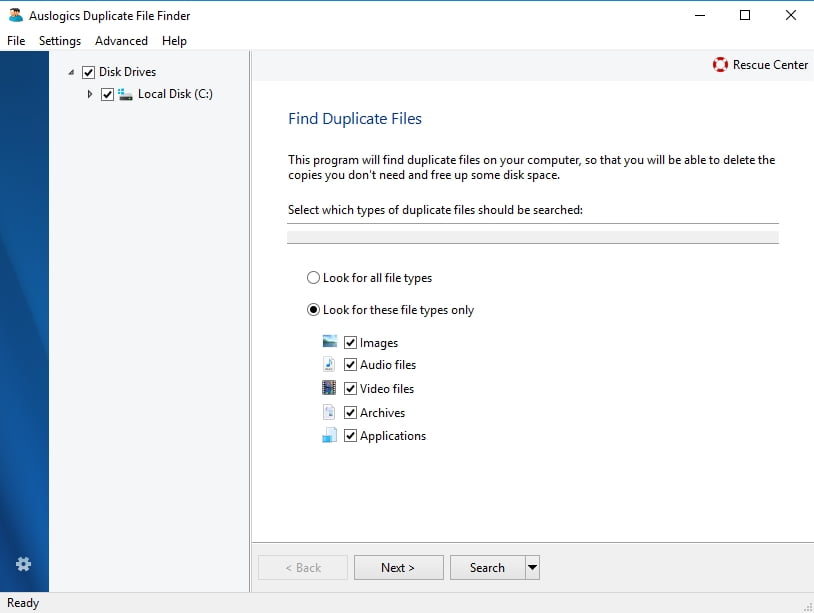
- Auslogics Windows Slimmer ma na celu optymalne wykorzystanie miejsca na dysku: to narzędzie usunie lub wyłączy wszystkie te rzeczy, których nigdy nie używasz, aby nie mogły już zapchać komputera. Dobrą wiadomością jest to, że to narzędzie jest całkowicie bezpłatne, bez żadnych zobowiązań.
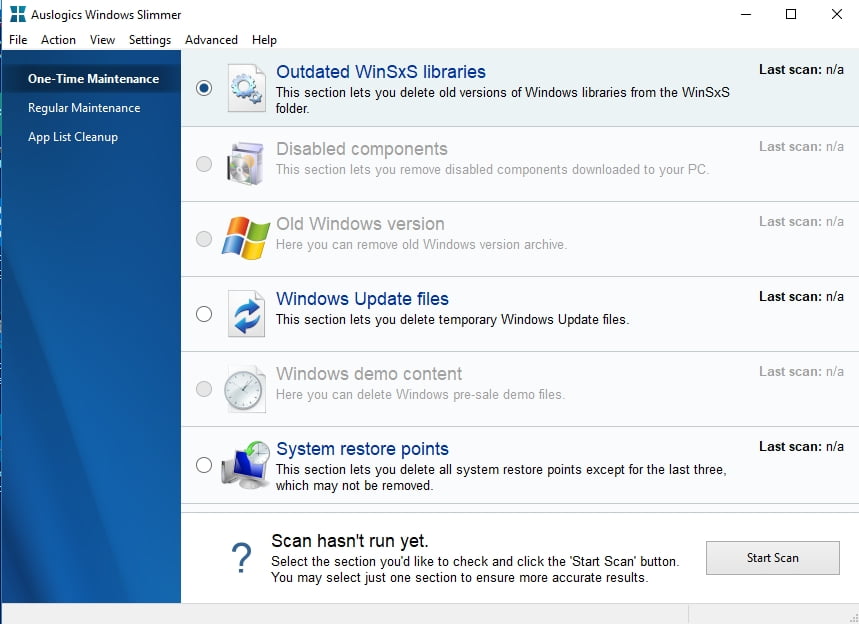
- najbardziej wszechstronnym rozwiązaniem byłoby użycie Auslogics BoostSpeed – dostosuje komputer do najlepszych ustawień, optymalizując ustawienia urządzenia, zwiększając prywatność i usuwając śmieci z urządzenia. W rezultacie otrzymasz znacznie szybszy komputer, który jest bezpieczniejszy od cyberprzestępców, a zarządzanie przestrzenią dyskową jest zarówno bezpieczne, jak i wydajne.
zalecamy również, aby dowiedzieć się, jak efektywniej korzystać z dysku, aby zaoszczędzić miejsce na dysku w systemie Windows 10.
mam nadzieję, że teraz wiesz, jak przesyłać duże pliki do Dropbox i co zrobić, jeśli plik Zip jest zbyt duży pojawi się problem z Dropbox.
czy nasze wskazówki okazały się przydatne?